विषयसूची:
- चरण 1: आपको क्या चाहिए
- चरण 2: डिजिटल बॉडी वेट बाथरूम स्केल कनेक्ट करें
- चरण 3: RFID रीडर सेटअप करें
- चरण 4: एलईडी पाथवे सेट अप
- चरण 5: फूलों की रचना करें
- चरण 6: पेड़ का निर्माण करें
- चरण 7: पेड़ को सजाएं
- चरण 8: कोड
- चरण 9: वेब ऐप बनाएं
- चरण 10: अनुभव का आनंद लें

वीडियो: इंटरएक्टिव ट्री: १० कदम
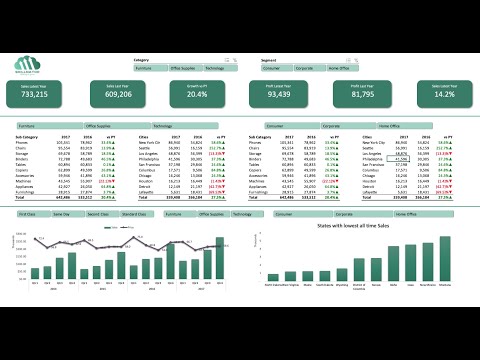
2024 लेखक: John Day | [email protected]. अंतिम बार संशोधित: 2024-01-30 09:20

डॉक्टरेट थीसिस और लाइसेंसी थीसिस के संबंध में एक दिलचस्प परंपरा यह है कि उन्हें सार्वजनिक रक्षा / संगोष्ठी से पहले केटीएच मुख्य पुस्तकालय में एक पेड़ पर लटका दिया जाता है। इसलिए, हमारे भौतिक संपर्क डिजाइन और प्राप्ति पाठ्यक्रम के लिए एक परियोजना के रूप में, हमारे समूह ने पेड़ का एक इंटरैक्टिव संस्करण बनाकर इस प्रथा को मनाने का फैसला किया।
चरण 1: आपको क्या चाहिए


सामग्री:
- 1x डिजिटल स्केल (4 लोड सेल के साथ)
- कपास और सेल्यूलोज से बने कपड़े साफ करना (हमने प्रति फूल एक कपड़ा इस्तेमाल किया, कुल ६)
- 2x फोम बॉल्स
- धागा
- 4x लकड़ी के तख्त (हमारे प्रत्येक 22x170x1600 मिमी थे)
- 6x बाहरी कॉर्नर मोल्डिंग (27x27x750 मिमी में से 2, 27x27x600 मिमी का 2 और 27x27x1350 मिमी का 2)
- 1x लकड़ी का बोर्ड (6-7 मिमी से अधिक मोटा नहीं)
- 2x लकड़ी के बोर्ड (2-3 सेमी मोटे, 45x45 सेमी)
- तारों
- मिलाप
- गर्म गोंद
- हीट सिकुड़ ट्यूब
- दो तरफा चिपकने वाला टेप
- 20x यूनिवर्सल स्क्रू (5x40 मिमी)
- 20x यूनिवर्सल स्क्रू (3.0x12 मिमी)
- 10x सुदृढीकरण कोण
- 1x स्ट्रिपबोर्ड (प्रोटोटाइपिंग बोर्ड)
इलेक्ट्रॉनिक्स:
- 1x - Arduino Uno
- 1x - लोड सेल एम्पलीफायर
- 1x - ESP8266 हुज़ाह पंख माइक्रोकंट्रोलर
- 1x - एडफ्रूट RC522 RFID रीडर
- 2x - मल्टीप्लेक्सर्स (3-स्टेट आउटपुट रजिस्टर के साथ 8-बिट शिफ्ट रजिस्टर)
- 16x - लाल एल ई डी
- 16x - प्रतिरोधक
- 6x - सर्वो - हाईटेक एचएस -422 (मानक आकार)
उपकरण:
- सोल्डरिंग आयरन
- गर्म गोंद वाली बंदूक
- हाथ आरी
- कोपिंग सॉ
- पावर स्क्रूड्राइवर
- लकड़ी रास्प
- आरा लकड़ी काटने का उपकरण
चरण 2: डिजिटल बॉडी वेट बाथरूम स्केल कनेक्ट करें

इस पहले चरण के लिए, हमने डिजिटल बॉडी वेट बाथरूम स्केल और HX711 लोड सेल एम्पलीफायर से 4 लोड सेल का उपयोग किया। पिन को रंगों से लेबल किया जाता है: RED, BLK, WHT, GRN, और YLW, जो प्रत्येक लोड सेल के रंग कोडिंग के अनुरूप होते हैं। वे एक व्हीटस्टोन पुल के निर्माण में जुड़े हुए हैं (चित्र देखें)। हम लोड सेल 1 और लोड सेल 4 रेड्स पर एक उत्तेजना लागू करते हैं और हम लोड सेल 2 और लोड सेल 3 रेड्स से सिग्नल पढ़ते हैं (लिंक देखें)।
चरण 3: RFID रीडर सेटअप करें


स्कैनर को असेंबल करने के लिए हमने हार्डवेयर के दो टुकड़ों का इस्तेमाल किया; ESP8266 Huzzah पंख माइक्रोकंट्रोलर और Adafruit RC522 RFID रीडर।
ESP8266 और RC522 के बीच 5 कनेक्शन थे (चित्र 1 देखें)।
स्कैनर का उद्देश्य केटीएच कार्ड, 13.6 मेगाहर्ट्ज को स्कैन करना और कार्ड की विशिष्ट आईडी, या आदर्श स्थिति में छात्र की आईडी को Google फायरबेस डेटाबेस में भेजना था। यह सब प्रीबिल्ट Arduino पैकेज, RC522 के लिए MFRC522, वाईफाई के लिए ESP8266 और फायरबेस संचार के लिए Arduino Firebase का उपयोग करके किया गया था। एक बार जब सूचना डेटाबेस को भेजी गई तो एक पेड़ वाले वेब पेज को वर्चुअल ट्री पर खिलने वाले फूल का अनुकरण करने के लिए D3.js एनीमेशन का उपयोग करके अपडेट किया गया।
सेटअप का अंतिम भाग यह जानकारी भेजना था कि एक कार्ड को Arduino Uno माइक्रोकंट्रोलर को स्कैन किया गया था। ESP8266 और Arduino Uno के बीच 1 संबंध था (चित्र 1 देखें)।
पिन 16 का विशेष रूप से उपयोग किया गया था क्योंकि इसमें कम का डिफ़ॉल्ट मान है, जबकि अन्य पिनों में उच्च के डिफ़ॉल्ट मान थे। जब एक कार्ड स्कैन किया जाता है तो हमने Arduino Uno को एक सिंगल हाई पल्स भेजा, जो तब बाकी कोड को निष्पादित करता था।
चरण 4: एलईडी पाथवे सेट अप


अधिक सार्थक बातचीत करने के लिए, साथ ही कुछ उपयोगकर्ता कार्यों की एक दृश्य प्रतिक्रिया के लिए, हमने एल ई डी के मार्ग की व्यवस्था करने का निर्णय लिया जो नामित शाखा की ओर प्रकाश कर रहे हैं। इसलिए, उपयोगकर्ता को निर्देशित किया जाता है कि उसे थीसिस को विशेष रूप से कहाँ लटकाना चाहिए।
इसके लिए हमने दो मल्टीप्लेक्सर्स का इस्तेमाल किया: 8-बिट शिफ्ट रजिस्टर जिसमें 3-स्टेट आउटपुट रजिस्टर और 16 रेड एलईडी हैं। मल्टीप्लेक्सर हमारे माइक्रोकंट्रोलर पर केवल 3 पिन लेते हुए एक बार में 8 आउटपुट पर नियंत्रण प्रदान करता है। कनेक्शन "सिंक्रोनस सीरियल कम्युनिकेशन" (लिंक देखें) द्वारा किए गए हैं।
चरण 5: फूलों की रचना करें



इस चरण के लिए, हमने एक हल्के और मोड़ने योग्य सामग्री का उपयोग किया - कपड़े की सफाई। इस सामग्री से पंखुड़ी के आकार के टुकड़े काटे गए। नतीजतन, ये पंखुड़ियां एक फोम बॉल से बनी एक केंद्रीय संरचना से जुड़ी होती हैं। प्रत्येक पंखुड़ी को एक धागे से सुरक्षित किया जाता है, ताकि खींचे जाने पर पंखुड़ी झुक जाए।
चरण 6: पेड़ का निर्माण करें



हमारी मुख्य सामग्री लकड़ी है। पेड़ चार अलग-अलग लकड़ी के तख्तों से बना है जो एक चौकोर आकार में एक साथ पेंच (2 तख्तों को जोड़ने के लिए 5 स्क्रू) हैं। शाखाओं को बाहरी कोने की ढलाई से लकड़ी से बनाया गया है। शाखाओं को सम्मिलित करने के लिए पेड़ के तने में चौकोर छेद काट दिए गए हैं। प्रत्येक शाखा में या तो एक एलईडी (नीचे और ऊपर की शाखा) या दो एलईडी (मध्य शाखा) होती है। प्रत्येक एलईडी को गोंद के साथ सुरक्षित किया गया है।
एलईडी को ठीक से लगाने के बाद, हमने प्रत्येक शाखा पर एक फूल लगाया है। प्रत्येक फूल में एक सर्वो होता है जो खिलने को नियंत्रित करता है (चित्र देखें)। चरण 4 के दौरान बनाए गए प्रोटोटाइप बोर्ड के माध्यम से स्केल, एलईडी और सर्वो को Arduino से जोड़ा जाता है। सुदृढीकरण कोण और 3.0x12 मिमी यूनिवर्सल स्क्रू का उपयोग करके प्रत्येक शाखा को बाईं और दाईं ओर से ट्रंक तक सुरक्षित किया जाता है।
मोटे लकड़ी के बोर्डों में से एक का उपयोग पेड़ के लिए आधार के रूप में किया जाएगा और दूसरे को समकोण त्रिभुज आकार में काटा जाएगा जिसे पहले पेड़ के तने पर पेंच किया जाएगा और फिर आधार पर लकड़ी के बोर्ड से सुरक्षित किया जाएगा।
आधार लकड़ी के बोर्ड के लिए पैमाने के तारों के माध्यम से जाने के लिए एक चौकोर छेद बनाएं और फिर डबल पक्षीय चिपकने वाली टेप के साथ लकड़ी के बोर्ड के पैमाने को सुरक्षित करें।
Arduino Uno को ट्रंक के आधार पर और साथ ही सभी संबंधित कनेक्शनों के साथ प्रोटोटाइप बोर्ड पर तैनात किया गया था।
पेड़ को बंद करने से पहले, कंप्यूटर को Arduino और ESP8266 Huzzah पंख माइक्रोकंट्रोलर से जोड़ने के लिए, इसके आधार पर लकड़ी के आखिरी तख़्त में एक चौकोर छेद बनाएं।
चरण 7: पेड़ को सजाएं



हमारे प्रोटोटाइप की उपस्थिति में सुधार करने के लिए, हमने उन शाखाओं पर कुछ पत्ते जोड़े हैं जिन्हें लेजर काट दिया गया है, साथ ही एक उल्लू (ज्ञान का प्रतीक है)।
चरण 8: कोड
यहां आपके पास अलग-अलग कोड हैं जिनका उपयोग आप यह जांचने के लिए कर सकते हैं कि प्रत्येक घटक कैसे काम करता है (पैमाने के लिए कैलिब्रेशन_टेस्ट.इनो, आरएफआईडी रीडर के लिए स्कैनर.इनो और सर्वो के लिए सर्वो_टेस्ट.इनो) और फिर पूरी तरह से सब कुछ (light_test.ino एक के रूप में) प्रारंभिक परीक्षण और main.ino अंतिम संस्करण के रूप में)।
स्केल (लाइब्रेरी से लिंक) के साथ काम करने में सक्षम होने के लिए आपको HX711 लाइब्रेरी स्थापित करने की भी आवश्यकता होगी।
चरण 9: वेब ऐप बनाएं

एक अतिरिक्त बातचीत के रूप में, हमने एक वेब ऐप के माध्यम से एक डिजिटल फीडबैक जोड़ा। ऐप स्कैन की गई आईडी प्राप्त करता है और हैंग की गई थीसिस के परिणामस्वरूप, वर्चुअल ट्री पर फूल भी खिलता है।
चरण 10: अनुभव का आनंद लें


अंत में, हम खुश थे कि हम सभी घटकों को एक साथ काम करने में सफल रहे। प्रक्रिया रोमांचक और तनावपूर्ण दोनों रही है, लेकिन सभी चुनौतियों के बावजूद हम परिणाम से संतुष्ट हैं और अनुभव दिलचस्प और सबसे महत्वपूर्ण, शैक्षिक रहा है।
सिफारिश की:
इलेक्ट्रॉनिक क्रिसमस ट्री: 4 कदम

इलेक्ट्रॉनिक क्रिसमस ट्री: नमस्ते! मैं अपना इलेक्ट्रॉनिक क्रिसमस ट्री प्रस्तुत करना चाहूंगा। मैंने इसे सजावट के रूप में बनाया है और मुझे लगता है कि यह बहुत ही संक्षिप्त और अच्छा है
वेबसाइट-नियंत्रित क्रिसमस ट्री (इसे कोई भी नियंत्रित कर सकता है): 19 कदम (चित्रों के साथ)

वेबसाइट-नियंत्रित क्रिसमस ट्री (कोई भी इसे नियंत्रित कर सकता है): आप जानना चाहते हैं कि एक वेबसाइट नियंत्रित क्रिसमस ट्री कैसा दिखता है? यहां मेरे क्रिसमस ट्री के प्रोजेक्ट को दिखाने वाला वीडियो है। लाइव स्ट्रीम अब तक समाप्त हो गई है, लेकिन मैंने एक वीडियो बनाया, जो चल रहा था उसे कैप्चर कर रहा था: इस साल, दिसंबर के मध्य में
सुरक्षित क्रिसमस ट्री: 6 कदम

सुरक्षित क्रिसमस ट्री: यह एक Arduino Mega के साथ Elegoo की पूरी स्टार्टर किट है। कुछ दिन पहले, Elegoo ने मुझे एक किट भेजी और मुझे उसके साथ एक क्रिसमस प्रोजेक्ट बनाने की चुनौती दी। इस किट में कई घटक शामिल हैं। एक Arduino मेगा, सर्वो, अल्ट्रासाउंड सेंसर, रिमोट
Arduino के साथ क्रिसमस ट्री और प्रोग्रामेबल लाइट्स को घुमाना: 11 कदम

Arduino के साथ क्रिसमस ट्री और प्रोग्रामेबल लाइट्स को घुमाना: Arduino के साथ क्रिसमस ट्री और प्रोग्रामेबल लाइट्स को घुमाना
इलेक्ट्रॉनिक घटक आधारित क्रिसमस ट्री: 8 कदम

इलेक्ट्रॉनिक घटक आधारित क्रिसमस ट्री: हैलो और वेलकम बैक!!! एक इलेक्ट्रॉनिक उत्साही होने के नाते। मैं हमेशा चीजों या त्योहारों / अवसरों को इलेक्ट्रॉनिक्स से कुछ नवीन चीजें बनाने के अवसर के रूप में देखता हूं। इसलिए जैसे-जैसे क्रिसमस आ रहा है। मैंने क्रिसमस ट्री बनाने के बारे में सोचा
